2007年11月07日
続 オリジナルデザイン
「愛犬ポロさん」のご要望にお答えして 作業手順をメモします
ブログタイトルおよび説明文はそのまま転記され、画像のみ変更する簡単
方法です。
!注意! タグを書き換えますので、テスト用の非公開ブログ等でのテスト
をお勧めします
1.現状デザインの画像サイズ確認
使用しているデザインによりサイズが異なるため、ブログの画像上にて
右クリックし、「名前を付けて背景を保存」しサイズを確認します。
私の場合はアウトドア3カラムデザインで、760x220ピクセル
愛犬ポロさんの風景2カラムは、740x250ピクセル
2.オリジナルにて使用する画像データ準備
お気に入りの写真データなどを使い、1.にて確認した適性サイズのjpg
データを作成します。
私は、760x220の背景黒データを準備し、写真を貼り付けました
境界はクローンブラシ(PaintShopPro)にて、ぼかし編集です。
3.画像データをアップロード
ブログにアップロードする手順で、記事の投稿から画像の追加をします
画像データのURLを、控えてください。
例 : /usr/kumatarotes/head.jpg
4.オリジナルデザインの登録
デザインのデザインカテゴリ(左)から、オリジナルデザインの登録を
選びます。スタイルシートが表示されるので、126行目付近の次の
記述を見つけます
"background:#fff url(/_img/outdoor01/outdoor_01.jpg)left;"
ちなみに愛犬ポロさんの場合は
"background:#FFFFFF url(/_img/gekiryu/gekiryu_head.jpg) center top;"
を見つけてください
()の中の "/_img/~/~.jpg"が画像データのURLですので、3にて
控えたURLに書き換えます
書き換えたら、最下段の登録を押下して終了
うまくいきましたか?
!注意! 繰り返しますが、失敗すると危ないので、事前にテストして
ください
ブログタイトルおよび説明文はそのまま転記され、画像のみ変更する簡単
方法です。
!注意! タグを書き換えますので、テスト用の非公開ブログ等でのテスト
をお勧めします
1.現状デザインの画像サイズ確認
使用しているデザインによりサイズが異なるため、ブログの画像上にて
右クリックし、「名前を付けて背景を保存」しサイズを確認します。
私の場合はアウトドア3カラムデザインで、760x220ピクセル
愛犬ポロさんの風景2カラムは、740x250ピクセル
2.オリジナルにて使用する画像データ準備
お気に入りの写真データなどを使い、1.にて確認した適性サイズのjpg
データを作成します。
私は、760x220の背景黒データを準備し、写真を貼り付けました
境界はクローンブラシ(PaintShopPro)にて、ぼかし編集です。
3.画像データをアップロード
ブログにアップロードする手順で、記事の投稿から画像の追加をします
画像データのURLを、控えてください。
例 : /usr/kumatarotes/head.jpg
4.オリジナルデザインの登録
デザインのデザインカテゴリ(左)から、オリジナルデザインの登録を
選びます。スタイルシートが表示されるので、126行目付近の次の
記述を見つけます
"background:#fff url(/_img/outdoor01/outdoor_01.jpg)left;"
ちなみに愛犬ポロさんの場合は
"background:#FFFFFF url(/_img/gekiryu/gekiryu_head.jpg) center top;"
を見つけてください
()の中の "/_img/~/~.jpg"が画像データのURLですので、3にて
控えたURLに書き換えます
書き換えたら、最下段の登録を押下して終了
うまくいきましたか?
!注意! 繰り返しますが、失敗すると危ないので、事前にテストして
ください
Posted by kumataro@東京杉並 at 00:18│Comments(2)
│日常 その他
この記事へのコメント
どもです。
IT業界にいて疎い私です。
ありっす。どもです。(^人^)感謝♪っす。
ではでは
IT業界にいて疎い私です。
ありっす。どもです。(^人^)感謝♪っす。
ではでは
Posted by 愛犬ポロ at 2007年11月07日 20:33
こんばんは
ご参考になりましたでしょうか
オリジナルデザイン 楽しみにしています
ご参考になりましたでしょうか
オリジナルデザイン 楽しみにしています
Posted by kumataro at 2007年11月07日 20:50


















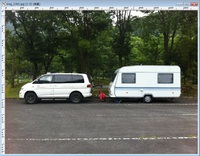



 NEWブログ立上げ
NEWブログ立上げ 




